最終レンダリング
シーンのイメージを作成し、保存します。

レンダリング設定の指定
イメージ解像度を指定し、レンダリングエンジンを選択します。
- リボンで、レンダリングタブをクリックします。
-
レンダリングツールをクリックします。

レンダリングオプションダイアログボックスが表示されます。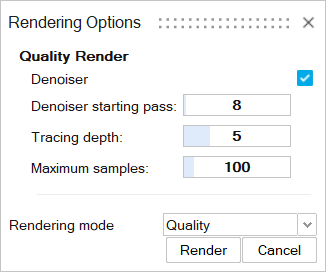
-
パラメーターを編集します。
名前 機能 ノイズ除去器 最終的にレンダリングしたイメージのノイズ/粒の量を減らします。 赤い矢印で示されているように、自動車の底面の周りにノイズや粒があります。 ノイズ除去をかけた後、ノイズ/粒が取り除かれています。 ノイズ除去器の開始パス ノイズ除去を開始するパス数を指定します。 トレース深度 光線の最大往復数を指定します(拡散、反射など)。
精密に表示するにはこの値を大きくします。また、レンダリング時間を短くするにはこの値を小さくします。
最大サンプル数 各ピクセルが計算される最大回数を制御し、さらに精度を高めます。サンプルを追加するたびにノイズや粒状性が改善されていきます。滑らかで美しいレンダリングにするには大きい値を使用します。 ノイズ除去器共有メモリ(AMD) ノイズ除去器を有効にして、アプリケーションとデータを共有するためにGPUの共有メモリを使用します。このオプションは、CPUメモリでのデータ転送を避けるため、パフォーマンスを向上させます。
レンダリングの作成と保存
シーン全体をレンダリングしてイメージファイルを作成します。最終的に気に入ったレンダリングイメージを生成したら、それを.jpg、.tiff、.png、または.bmpとして保存します。
-
レンダリングタブで、レンダリングツールを選択します。

レンダリングオプションウィンドウが表示されます。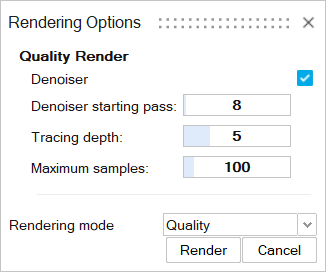
- まだの場合は、レンダリング設定を定義します。詳細については、レンダリング設定の指定をご覧ください。
-
レンダリングタブで、レンダリングツールをクリックします。レンダリングオプションウィンドウで、レンダリングボタンをクリックします。
レンダリングウィンドウが表示されます。進捗状況は左下に表示されます。レンダリングを開始、一時停止、再開するには、右上のレンダリングの開始/一時停止/再開
 をクリックします。
をクリックします。
-
最終的に気に入ったレンダリングイメージを生成したら、次の操作で保存できます:
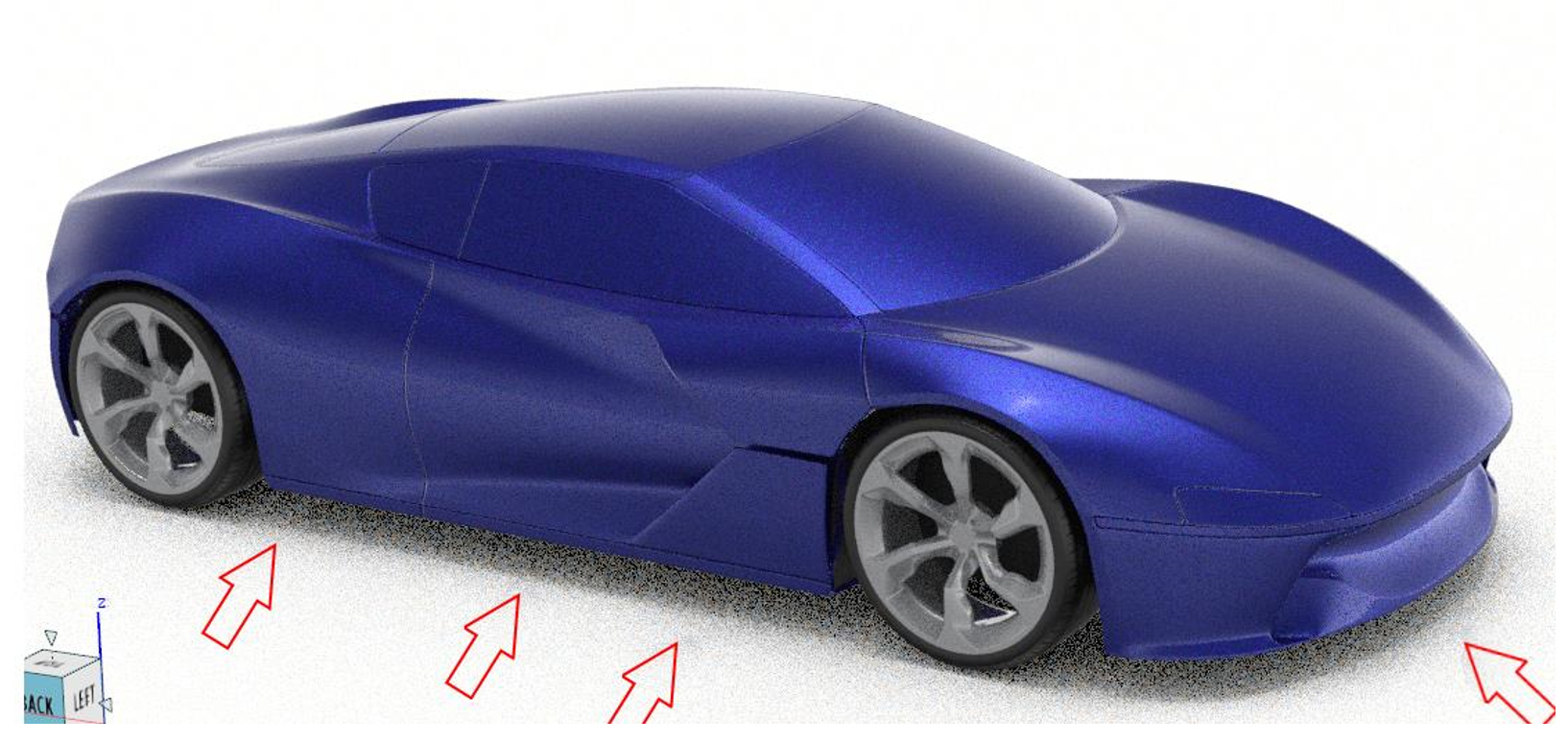

 をクリックします。
をクリックします。
